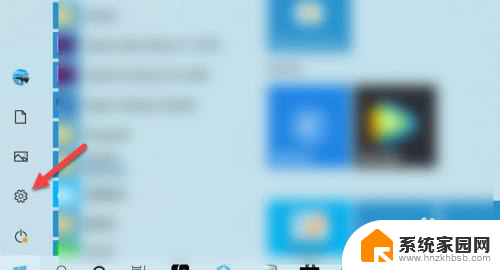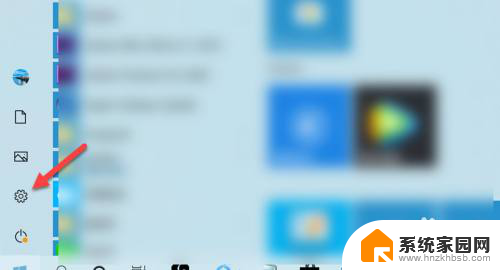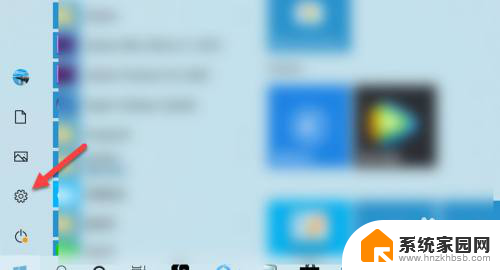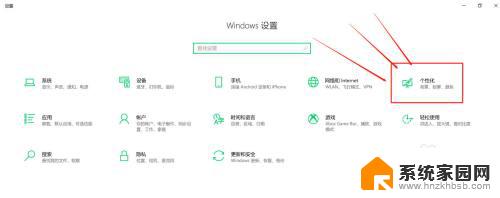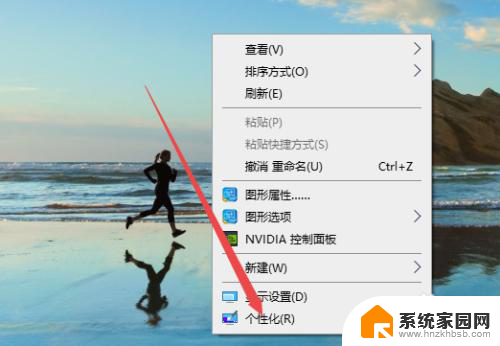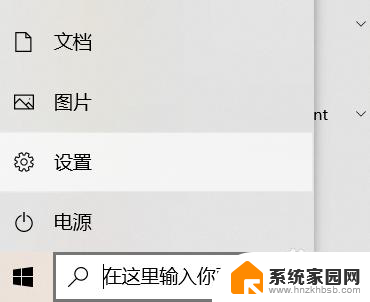怎么更改电脑字体样式 win10 Win10系统字体样式调整步骤
更新时间:2023-10-31 14:50:43作者:jiang
怎么更改电脑字体样式 win10,随着现代科技的不断发展,电脑已经成为我们生活中不可或缺的工具之一,对于一些追求个性化的用户来说,系统自带字体样式可能显得单调乏味。幸运的是在Win10操作系统中,我们可以轻松地更改电脑字体样式,以满足个人审美和需求。下面将介绍Win10系统字体样式调整的简单步骤,让我们一起来探索吧!
方法如下:
1.打开电脑开始界面,点击设置图标。
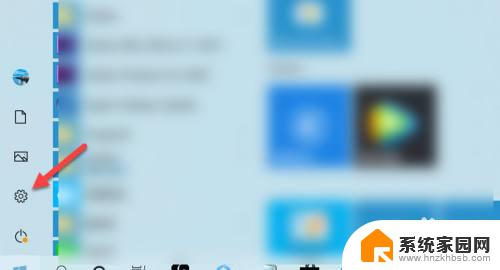
2.进入设置界面,点击个性化。
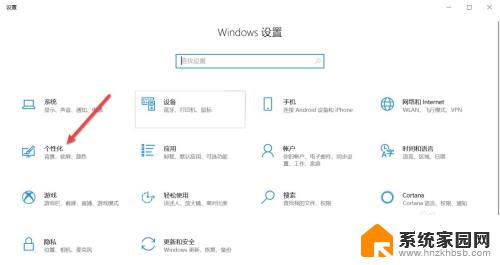
3.进入个性化界面,点击字体。
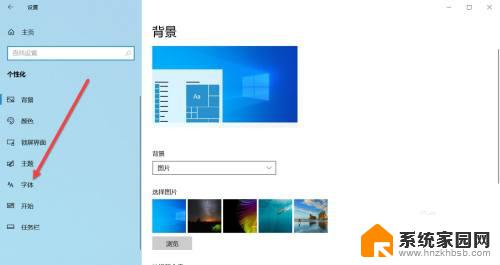
4.点击所有语言,可根据语言来筛选字体。
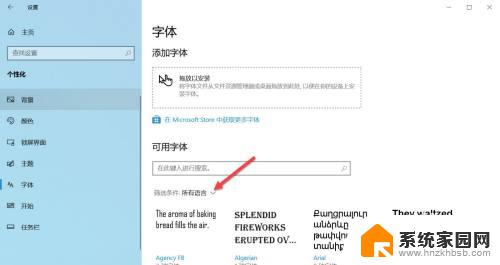
5.在弹出的菜单栏点击中文简体。
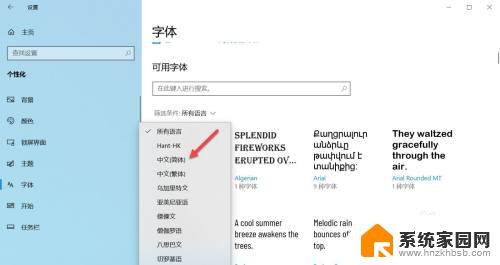
6.页面显示中文简体模式下所有字体样式,可根据个人喜好选择字体样式。
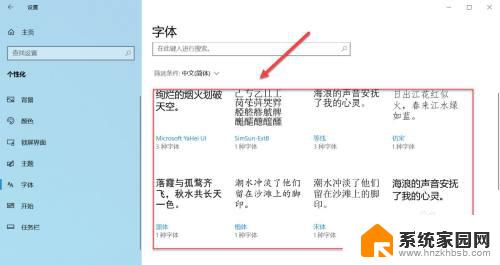
以上就是如何更改 Windows 10 上的电脑字体样式的全部内容,对于那些不太清楚的用户,可以参考以上步骤进行操作,希望这些步骤能够对大家有所帮助。